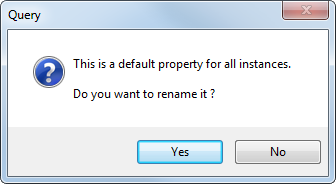Vous pouvez créer jusqu'à huit colonnes de données personnalisées.
Pour créer des colonnes personnalisées :
- Sélectionnez l'option de menu Colonnes > Colonnes perso > Modifier les colonnes perso dans la boite de dialogue. La boite de dialogue Colonnes perso s'affiche :
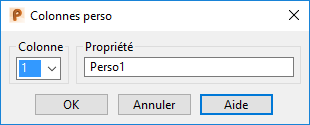
- Utilisez la boite de dialogue pour créer une colonne personnalisée :
- Sélectionnez une colonne dans la liste déroulante, de 1 à 8.
- Entrez le nom de la propriété contenant les données requises. Le nom de la propriété est également affiché en tant que titre de la colonne. Si une propriété d'utilisateur correspond au nom d'une colonne standard, la valeur est collée à cette colonne. Par exemple, si vous avez un composant appelé écrou qui a une propriété utilisateur définie appelé Pièce, avec une valeur test, la colonne est appelée écrou test.
- Cliquez sur OK pour créer le titre de colonne et fermer la boite de dialogue. Le nouveau titre de la colonne est affiché dans la liste des colonnes perso qui peut être sélectionné pour la boite de dialogue.
- Ajoutez des données à la colonne perso :
- Retournez à l'assemblage actif et cliquez avec le bouton droit sur un composant dans l'arborescence d'assemblage.
- Sélectionnez Modifier pour afficher la boite de dialogue Modifier les propriétés :
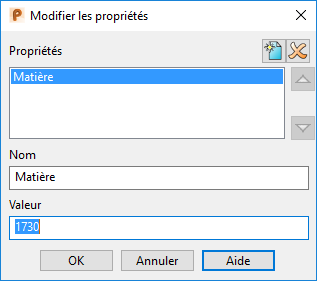
- Sélectionnez Créer une nouvelle propriété
 .
.
- Dans la case de texte de nom, entrez le nom de la colonne perso récemment créée.
- Dans Valeur, entrez les données personnalisées.
- Cliquez sur OK.
Remarque : Le nom est sensible à la casse, donc "Largeur_1" n'est pas la même chose que "largeur_1".
La prochaine fois que vous créez une nomenclature, ces informations sont disponibles pour être inclues dans la colonne dans la boite de dialogue Nomenclature.
Les propriétés du composant et de la définition du composant sont affichées quand la boite de dialogue Modifier les propriétés est affichée pour un composant.
Informations supplémentaires dans la boite de dialogue Modifier les propriétés
Les propriétés des définitions de composants sont héritées par toutes les instances de la définition du composant. Les instances de composant individuelles peuvent éventuellement remplacer les valeurs de propriété par défaut définies par la définition de composant.
Les boites de dialogue Informations ou Requête s'affichent si vous essayez d'utiliser la boite de dialogue Modifier les propriétés pour effacer ou renommer une propriété quand cette action pourrait avoir des conséquences inattendues.
La boite de dialogue de requête adéquate s'affiche si vous effectuez une des opérations suivantes :
- Effacez une propriété définie dans le composant et dans la définition du composant.
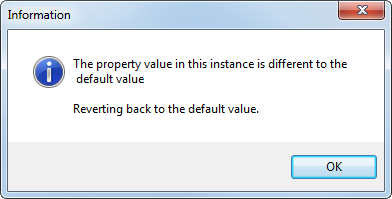
- Effacez une propriété définie dans la définition du composant uniquement :
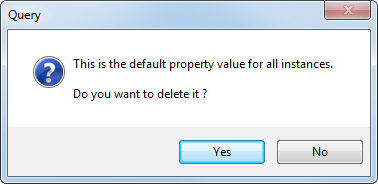
- Renommez une propriété définie dans la définition du composant.